Kako koristiti SMS NuGet biblioteku u Visual Basic-u (VB)
NuGet je menadžer paketa za .NET okvir. Možete koristiti NuGet paket u bilo kojoj aplikaciji baziranoj na .NET-u. Ako koristite Visual Studio 2019, možete instalirati NuGet paket sa samo nekoliko klikova. U sledećim video snimcima pokazaću vam kako napraviti Visual Basic konzolnu aplikaciju i kako koristiti Ozeki.Libs.Rest NuGet paket u toj konzolnoj aplikaciji napisanoj u Visual Basic-u.
- Napravite novu Visual Basic konzolnu aplikaciju u Visual Studio-u
- Instalirajte Ozeki.Libs.Rest NuGet paket
- Uvezite prethodno instalirani NuGet paket sa Imports Ozeki.Libs.Rest;
- Napravite novu Configuration, Message i MessageApi objekat koristeći Ozeki.Libs.Rest paket
- Koristeći MessageApi objekat pošaljte prethodno napravljenu poruku
Korak 2 - Kako instalirati Ozeki.Libs.Rest NuGet paket
Da biste instalirali NuGet paket u Visual Studio-u, potrebno je da desnim klikom miša kliknete na ikonu projekta, zatim izaberete opciju Manage NuGet Packages iz padajućeg menija. Nakon toga morate pretražiti paket koji želite da instalirate, u ovom slučaju to je Ozeki.Libs.Rest paket. Kada pronađete Ozeki.Libs.Rest paket, morate ga instalirati klikom na dugme Install. Kada je instaliran, možete ga uvesti i koristiti u svom projektu.
Otvorite NuGet menadžer
Ako želite da instalirate novi NuGet paket, potrebno je da otvorite NuGet menadžer. To možete uraditi desnim klikom miša na projekat sa kojim radite u Solution Explorer-u. Sada ćete videti podmeni koji se otvara (Slika 1). Tu ćete moći da pronađete dugme Manage 'NuGet Packages...', koje će otvoriti NuGet menadžer.
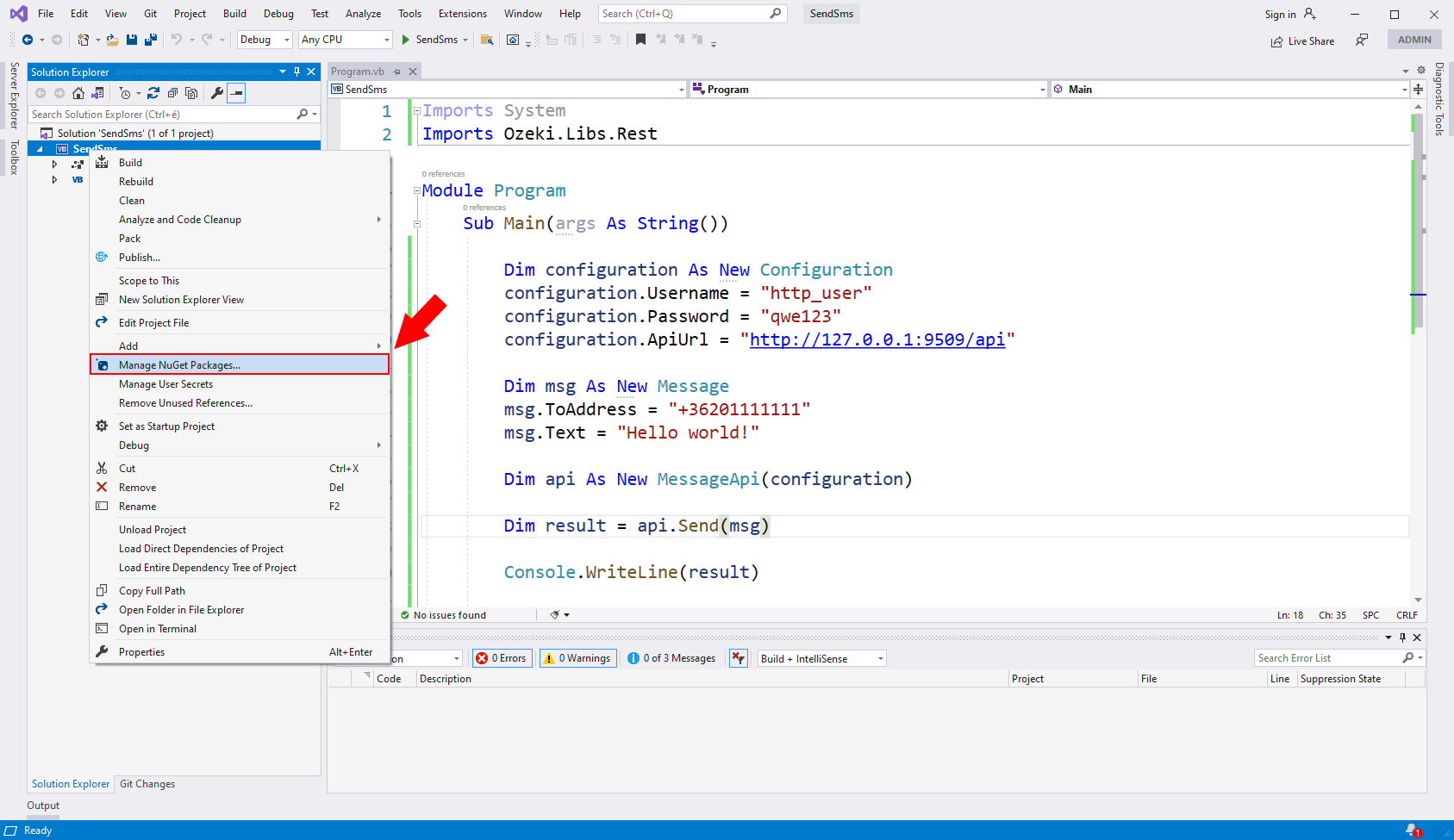
U traci za pretragu NuGet menadžera, ukucajte 'Ozeki.Libs.Rest' tekst (Slika 2). Traku za pretragu možete pronaći ispod selektora kartica u NuGet menadžeru. Ako je pretraživač pronašao paket, kliknite na dugme Install koje se nalazi u desnom panelu. To će pokrenuti proceduru instalacije. Više informacija o paketu možete pronaći ispod dugmeta Install, u sekciji sa opcijama.
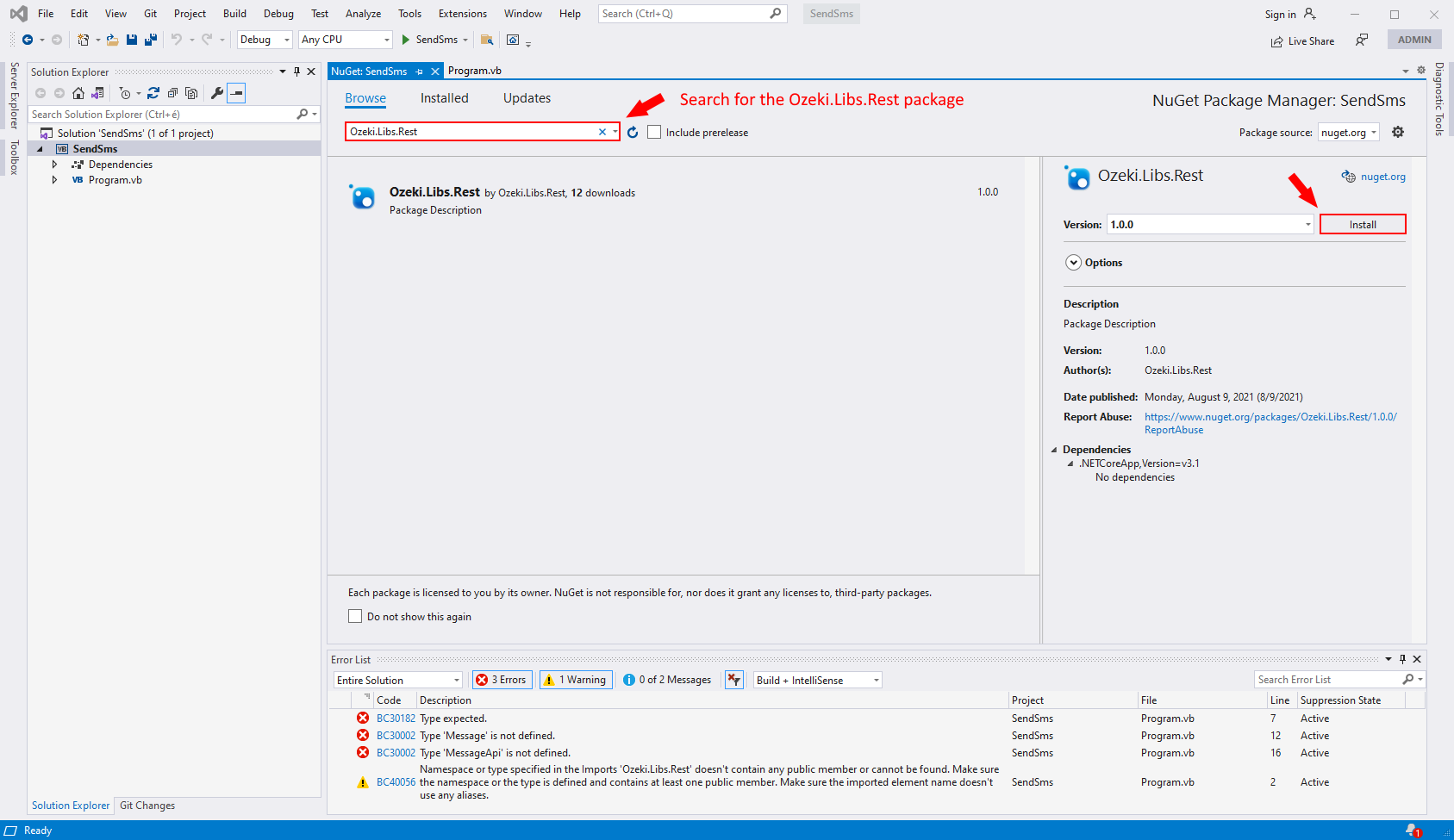
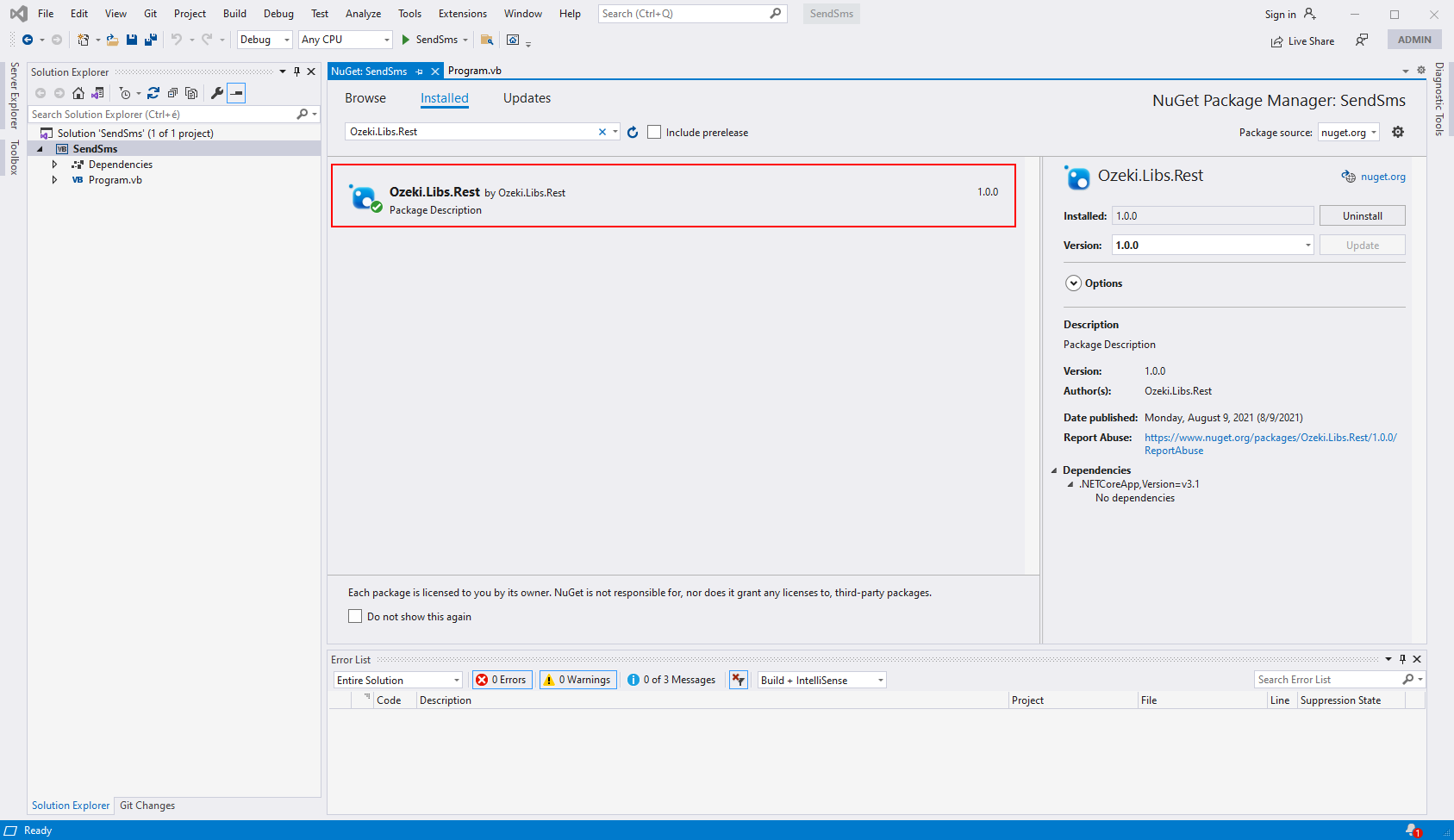
Da biste koristili sadržaj Ozeki.Libs.Rest paketa, potrebno je da ga uvezete koristeći sledeću liniju koda:
Imports Ozeki.Libs.Rest
U ovom videu, videćete kako napisati kod koji radi sa Ozeki.Libs.Rest paketom. Ovo rešenje će poslati SMS na zadatu adresu sa zadatim tekstom. Ako ste upoznati sa VB programskim jezikom, slobodno ga izmenite kako bi odgovarao vašim potrebama. Video će početi sa praznim prostorom za kod i odvesti će vas do konačnog proizvoda spre
Излаз кода
Ако покренете код, резултат ће бити видљив у дебаг конзоли. Видећете текст о успеху ако је процедура слања поруке била успешна (Слика 5). Можете добити више информација о послатој поруци након текста који указује на резултат. Можете видети број телефона и текст поруке.
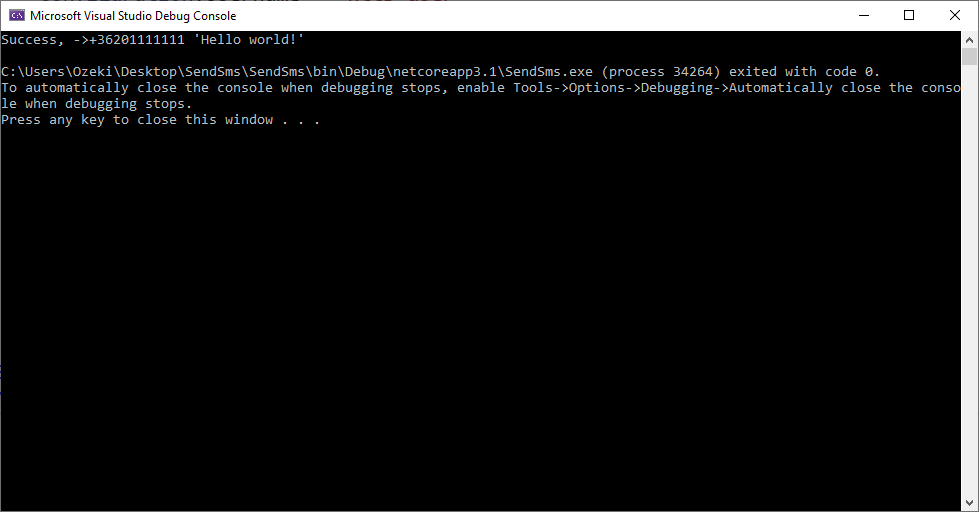
Проверите послату фасциклу
Можете проверити резултат процедуре слања SMS-а након што се код изврши. Отворите Ozeki SMS Gateway и идите до фасцикле Послато. Тамо ћете моћи да видите све поруке које сте послали кодом. Можете видети све информације о поруци кликом на њу и проверавањем панела са детаљима поруке. (Слика 6)
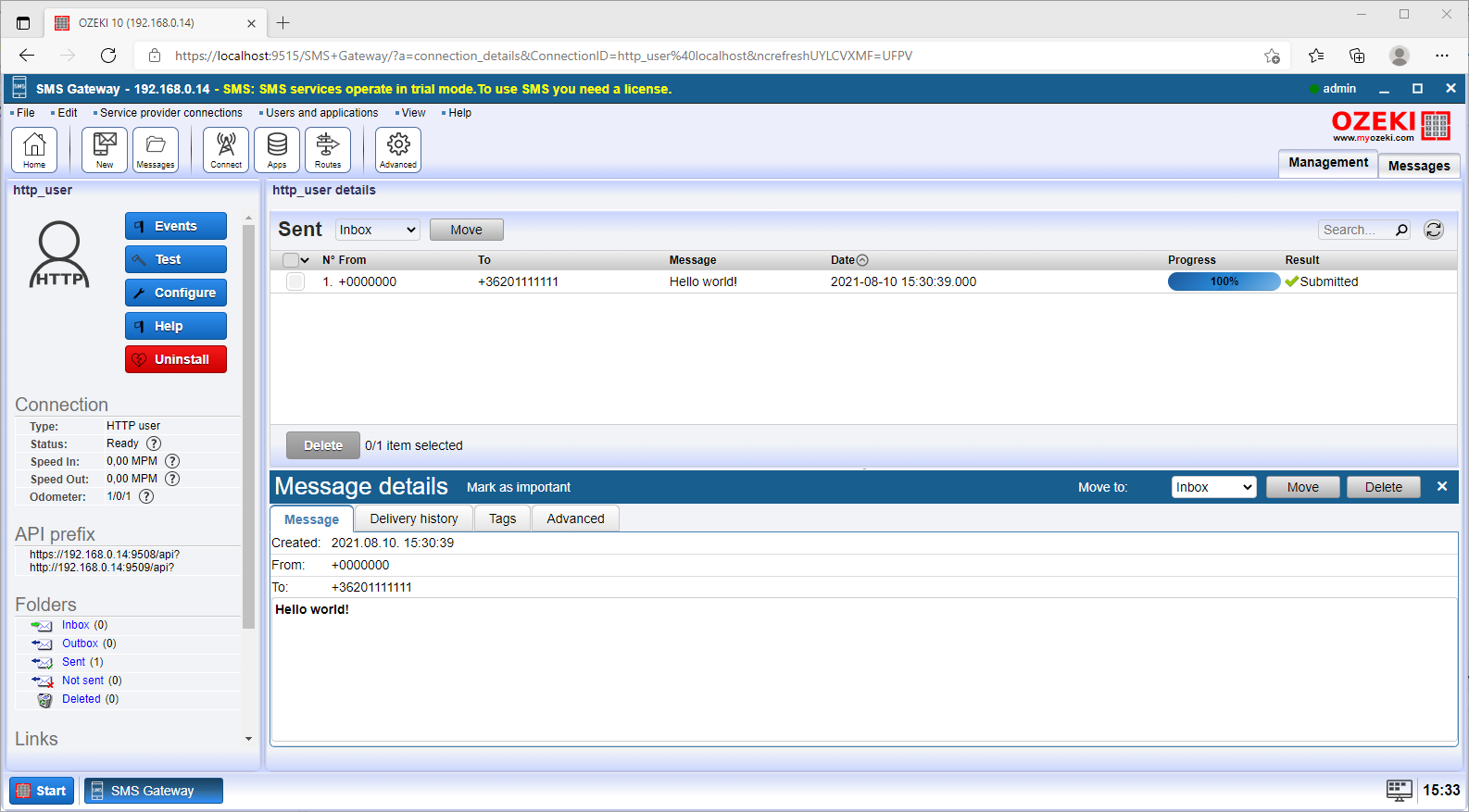
Закључак
Сада можете да застанете и одморите се. Да бисмо прегледали горе наведену процедуру, можемо закључити да је коришћење NuGet менаџера и слање SMS-а уз помоћ VB-а прилично једноставно.
Ако сте већ завршили кораке, можете уживати у заслуженој кафи или неком другом посластици коју имате на уму. Ако желите да сазнате више занимљивих чињеница о предностима других сличних решења, посетите ozeki-sms-gateway.com. Надам се да ће ова страница бити корисна свим читаоцима, а посебно почетницима.
